Konfigurace a povolení ověřování na základě sms pomocí MICROSOFT Entra ID
Pro zjednodušení a zabezpečení přihlašování k aplikacím a službám poskytuje Microsoft Entra ID více možností ověřování. Ověřování na základě SMS umožňuje uživatelům přihlásit se, aniž by zadali nebo dokonce věděli, svoje uživatelské jméno a heslo. Po vytvoření účtu správcem identity může na výzvu k přihlášení zadat svoje telefonní číslo. Obdrží ověřovací kód SMS, který může poskytnout k dokončení přihlášení. Tato metoda ověřování zjednodušuje přístup k aplikacím a službám, zejména pro pracovní procesy frontline.
V tomto článku se dozvíte, jak povolit ověřování na základě SMS pro vybrané uživatele nebo skupiny v MICROSOFT Entra ID. Seznam aplikací, které podporují přihlašování pomocí SMS, najdete v tématu Podpora aplikací pro ověřování na základě SMS.
Než začnete
K dokončení tohoto článku potřebujete následující prostředky a oprávnění:
- Aktivní předplatné Azure.
- Pokud nemáte předplatné Azure, vytvořte účet.
- Tenant Microsoft Entra přidružený k vašemu předplatnému.
- V případě potřeby vytvořte tenanta Microsoft Entra nebo přidružte předplatné Azure k vašemu účtu.
- K povolení ověřování na základě SMS potřebujete oprávnění globálního správce ve vašem tenantovi Microsoft Entra.
- Každý uživatel, který je povolený v zásadách metody ověřování SMS, musí mít licenci, i když ho nepoužívá. Každý povolený uživatel musí mít jednu z následujících licencí Microsoft Entra ID, EMS, Microsoft 365:
Známé problémy
Tady jsou některé známé problémy:
- Ověřování založené na sms není v současné době kompatibilní s vícefaktorovým ověřováním Microsoft Entra.
- S výjimkou Teams není ověřování na základě SMS kompatibilní s nativními aplikace Office lications.
- Ověřování na základě SMS se u účtů B2B nepodporuje.
- Federovaní uživatelé se nebudou ověřovat v domovském tenantovi. Ověřují se jenom v cloudu.
- Pokud je výchozí přihlašovací metoda uživatele text nebo volání na vaše telefonní číslo, bude kód SMS nebo hlasový hovor automaticky odeslán během vícefaktorového ověřování. Od června 2021 budou některé aplikace žádat uživatele, aby nejdřív zvolili Text nebo Zavolat . Tato možnost zabraňuje odesílání příliš mnoha kódů zabezpečení pro různé aplikace. Pokud je výchozí metoda přihlášení aplikací Microsoft Authenticator (kterou důrazně doporučujeme), oznámení aplikace se odešle automaticky.
Povolení metody ověřování na základě SMS
Existují tři hlavní kroky pro povolení a používání ověřování na základě SMS ve vaší organizaci:
- Povolte zásady metody ověřování.
- Vyberte uživatele nebo skupiny, které můžou používat metodu ověřování na základě sms.
- Přiřaďte telefonní číslo pro každý uživatelský účet.
- Toto telefonní číslo můžete přiřadit v Centru pro správu Microsoft Entra (které je uvedené v tomto článku) a v části Moji zaměstnanci nebo Můj účet.
Nejprve povolíme ověřování na základě SMS pro vašeho tenanta Microsoft Entra.
Přihlaste se do Centra pro správu Microsoft Entra jako alespoň zásady ověřování Správa istrator.
Přejděte do zásad ověřování>ochrany.>
V seznamu dostupných metod ověřování vyberte SMS.
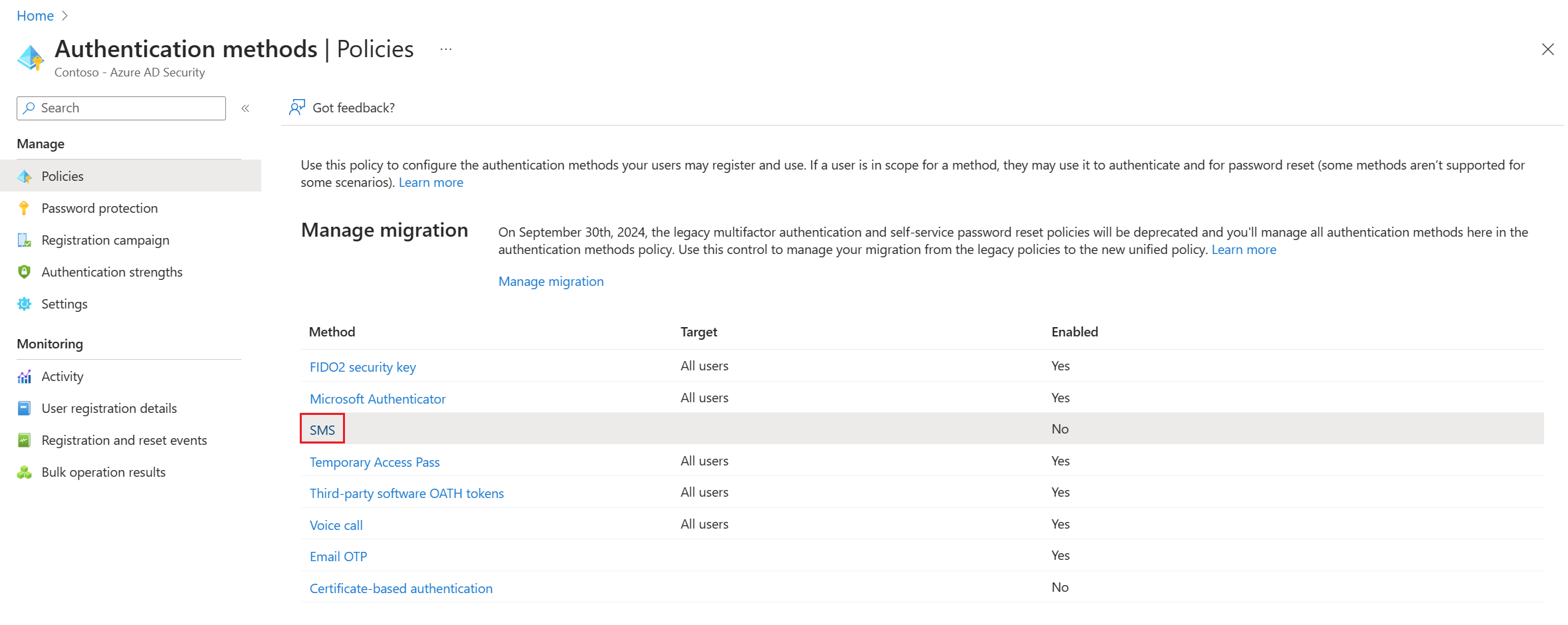
Klikněte na Povolit a vyberte Cílové uživatele. Můžete povolit ověřování na základě SMS pro všechny uživatele nebo vybrat uživatele a skupiny.
Poznámka:
Pokud chcete nakonfigurovat ověřování na základě SMS pro první faktor (to znamená, že chcete uživatelům povolit přihlášení pomocí této metody), zaškrtněte políčko Použít pro přihlášení . Pokud toto políčko nezaškrtnete, zpřístupní se ověřování na základě SMS jenom pro vícefaktorové ověřování a samoobslužné resetování hesla.
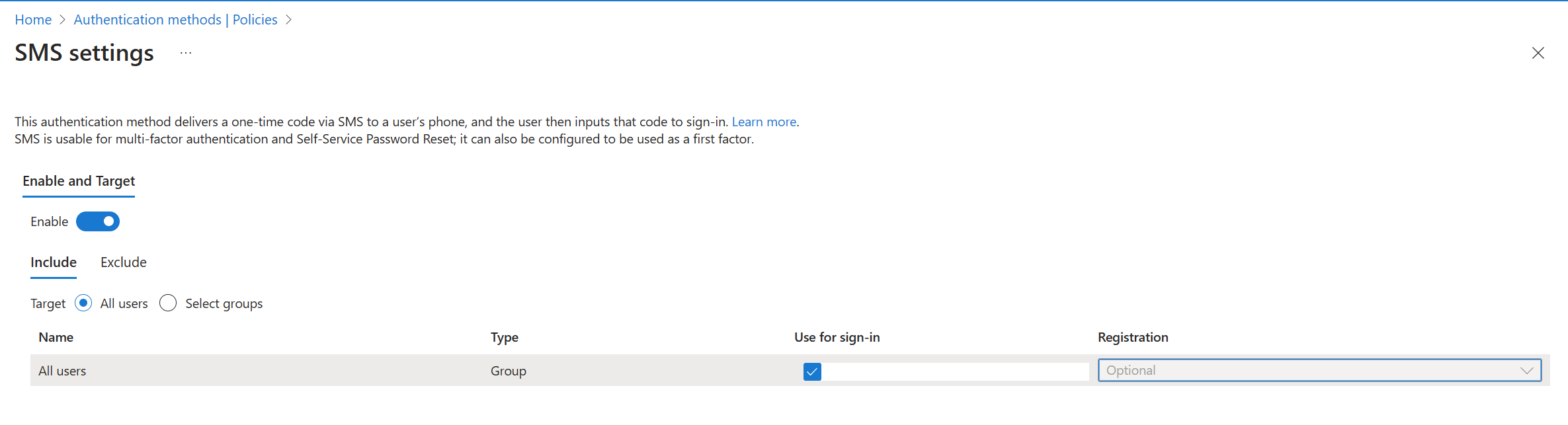
Přiřazení metody ověřování uživatelům a skupinám
Pokud je ve vašem tenantovi Microsoft Entra povolené ověřování na základě SMS, vyberte teď některé uživatele nebo skupiny, kteří mají tuto metodu ověřování používat.
- V okně zásad ověřování SMS nastavte možnost Target (Cíl ) na Select users (Vybrat uživatele).
- Vyberte možnost Přidat uživatele nebo skupiny a pak vyberte testovacího uživatele nebo skupinu, jako je uživatel Contoso nebo uživatelé SMS společnosti Contoso.
- Když vyberete uživatele nebo skupiny, zvolte Vybrat a pak uložte aktualizované zásady metody ověřování.
Každý uživatel, který je povolený v zásadách metody ověřování SMS, musí mít licenci, i když ho nepoužívá. Ujistěte se, že máte odpovídající licence pro uživatele, které povolíte v zásadách metody ověřování, zejména pokud funkci povolíte pro velké skupiny uživatelů.
Nastavení telefonního čísla pro uživatelské účty
Uživatelé jsou nyní povoleni pro ověřování na základě SMS, ale jejich telefonní číslo musí být přidružené k profilu uživatele v Microsoft Entra ID, aby se mohli přihlásit. Uživatel může toto telefonní číslo nastavit sami v mém účtu nebo můžete telefonní číslo přiřadit pomocí Centra pro správu Microsoft Entra. Telefon čísla můžou nastavit globální správci, správci ověřování nebo správci privilegovaného ověřování.
Pokud je telefonní číslo nastavené pro přihlášení na základě SMS, je také k dispozici pro použití s vícefaktorovým ověřováním Microsoft Entra a samoobslužným resetováním hesla.
Vyhledejte a vyberte Microsoft Entra ID.
V navigační nabídce na levé straně okna Microsoft Entra vyberte Uživatelé.
V předchozí části vyberte uživatele, který jste povolili pro ověřování na základě SMS, například uživatele Contoso, a pak vyberte Metody ověřování.
Vyberte + Přidat metodu ověřování a potom v rozevírací nabídce Zvolit metodu zvolte Telefon číslo.
Zadejte telefonní číslo uživatele, včetně kódu země, například +1 xxxxxxxxx. Centrum pro správu Microsoft Entra ověří, že telefonní číslo je ve správném formátu.
Potom v rozevírací nabídce Telefon typ vyberte Mobilní, Alternativní mobilní zařízení nebo Jiné podle potřeby.
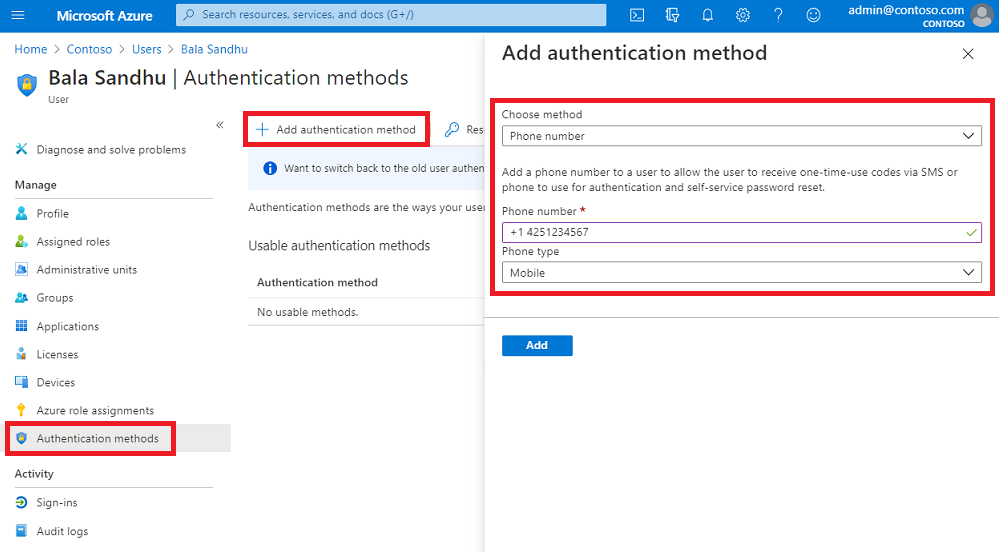
Telefonní číslo musí být v tenantovi jedinečné. Pokud se pokusíte použít stejné telefonní číslo pro více uživatelů, zobrazí se chybová zpráva.
Pokud chcete použít telefonní číslo na účet uživatele, vyberte Přidat.
Po úspěšném zřízení se zobrazí značka zaškrtnutí pro povolení přihlášení přes SMS.
Testování přihlášení na základě SMS
Pokud chcete otestovat uživatelský účet, který je teď povolený pro přihlášení na základě SMS, proveďte následující kroky:
Otevření nového okna webového prohlížeče InPrivate nebo Incognito pro https://www.office.com
V pravém horním rohu vyberte Přihlásit se.
Na výzvě k přihlášení zadejte telefonní číslo přidružené k uživateli v předchozí části a pak vyberte Další.
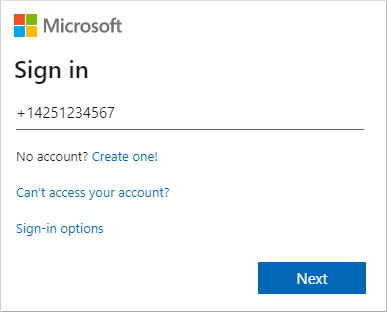
Na zadané telefonní číslo se odešle zpráva SMS. Pokud chcete dokončit proces přihlášení, zadejte 6místný kód zadaný ve zprávě SMS na výzvě k přihlášení.
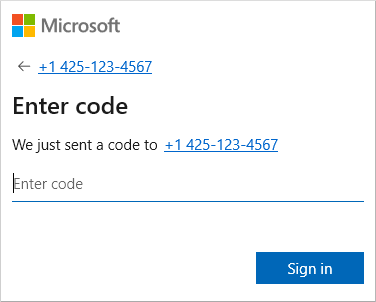
Uživatel je teď přihlášený bez nutnosti zadat uživatelské jméno nebo heslo.
Řešení potíží s přihlášením na základě SMS
Následující scénáře a kroky pro řešení potíží se dají použít, pokud máte problémy s povolením a používáním přihlašování na základě SMS. Seznam aplikací, které podporují přihlašování pomocí SMS, najdete v tématu Podpora aplikací pro ověřování na základě SMS.
Telefon číslo, které už je nastavené pro uživatelský účet
Pokud už uživatel zaregistroval vícefaktorové ověřování Microsoft Entra nebo samoobslužné resetování hesla (SSPR), už má přidružené telefonní číslo ke svému účtu. Toto telefonní číslo není automaticky dostupné pro použití s přihlášením na základě SMS.
Uživatel, který už má pro svůj účet nastavené telefonní číslo, se na stránce Můj profil zobrazí tlačítko Povolit pro přihlášení k SMS. Vyberte toto tlačítko a účet je povolený pro použití s přihlášením založeným na SMS a předchozím vícefaktorovým ověřováním Microsoft Entra nebo registrací SSPR.
Další informace o prostředí koncového uživatele najdete v tématu o uživatelském prostředí pro přihlášení pomocí SMS pro telefonní číslo.
Chyba při pokusu o nastavení telefonního čísla na účtu uživatele
Pokud se při pokusu o nastavení telefonního čísla pro uživatelský účet v Centru pro správu Microsoft Entra zobrazí chyba, projděte si následující kroky pro řešení potíží:
- Ujistěte se, že máte povolené přihlašování na základě SMS.
- Ověřte, že je uživatelský účet povolený v zásadách metody ověřování SMS .
- Ujistěte se, že jste nastavili telefonní číslo se správným formátováním, jak je ověřeno v Centru pro správu Microsoft Entra (například +1 4251234567).
- Ujistěte se, že se telefonní číslo nepoužívá jinde ve vašem tenantovi.
- Zkontrolujte, jestli u účtu není nastavené žádné hlasové číslo. Pokud je nastavené hlasové číslo, odstraňte ho a zkuste telefonní číslo znovu.
Další kroky
- Seznam aplikací, které podporují přihlašování pomocí SMS, najdete v tématu Podpora aplikací pro ověřování na základě SMS.
- Další způsoby přihlášení k MICROSOFT Entra ID bez hesla, jako jsou klíče zabezpečení aplikace Microsoft Authenticator nebo FIDO2, najdete v tématu Možnosti ověřování bez hesla pro Microsoft Entra ID.
- K povolení nebo zakázání přihlášení založeného na sms můžete také použít rozhraní MICROSOFT Graph REST API.